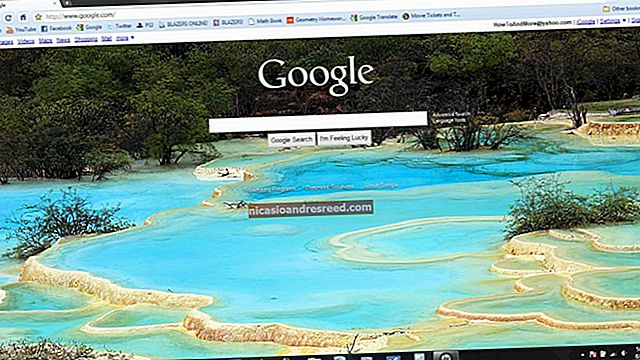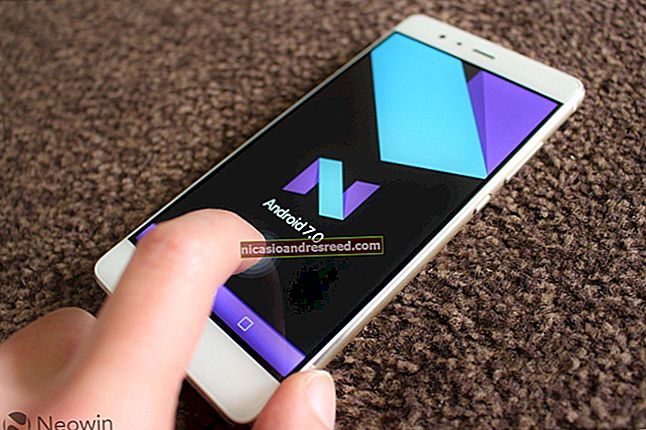Com compartir el vostre joc Minecraft a través d'Internet

Si voleu compartir el vostre joc de Minecraft local amb amics a través d’Internet, és una mica més complicat que només prémer un botó. Vegem la configuració del darrere de les escenes que cal modificar per connectar dos jugadors de Minecraft remots.
Per què compartiu el vostre joc?
Minecraft és un joc de sandbox i portar els teus amics al sandbox forma part de la diversió, però potser no voldràs passar la molèstia de configurar el teu propi servidor domèstic de vainilla, executar un servidor personalitzat o pagar un allotjament remot. servidor. Potser només vulgueu compartir el vostre joc amb ells a tot el país com si el compartiu amb ells quan estiguessin asseguts a la sala d’estar al portàtil.
RELACIONATS:Com executar un servidor local senzill de Minecraft (amb i sense modificacions)
Perquè això passi, hem de modificar alguns paràmetres entre bastidors perquè pugueu compartir el vostre joc local a través d'Internet de manera que els permeti connectar-vos fàcilment a l'ordinador.
Primer pas: definiu una IP estàtica per a l'ordinador de jocs
Primer de tot, cal assignar una adreça IP estàtica a l’ordinador que allotja la sessió de Minecraft. En fer-ho, eviteu haver de buscar l'adreça IP del vostre ordinador a la xarxa local cada vegada que vulgueu jugar amb els vostres amics en línia.
Podeu assignar una adreça IP estàtica a nivell d’ordinador, però no és l’ideal, ja que pot entrar en conflicte amb les adreces IP que el vostre enrutador assigni a altres màquines. Idealment, voleu establir l'adreça IP estàtica al nivell del router.
RELACIONATS:Com configurar DHCP estàtic perquè l'adreça IP del vostre ordinador no canviï
Aquest procés varia en funció del fabricant i de la versió del firmware instal·lat al vostre encaminador, però la nostra guia per establir una adreça IP estàtica en un encaminador que executa DD-WRT proporciona una bona visió general del procés. En la majoria dels casos, necessitareu l’adreça MAC de l’ordinador Minecraft per fer-ho. Si teniu algun problema, haureu de consultar el manual del vostre encaminador específic.

En el nostre exemple, hem trobat l’adreça MAC del nostre ordinador (que comença per “d4: 3d”, tal com es mostra més amunt) i li hem donat l’adreça IP 10.0.0.101 a la secció d’arrendament estàtic de la configuració del nostre enrutador. Després de desar-lo, l’ordinador hauria de conservar la mateixa adreça IP per sempre (o fins que torneu a aquesta configuració i la canvieu).
Pas dos: definiu una regla de reenviament de port
RELACIONATS:Com reenviar ports del router
Ara que heu donat a l’ordinador que allotja Minecraft una adreça permanent a la xarxa local, heu de configurar una regla de reenviament de ports. Això permet que altres equips de fora de la vostra xarxa puguin trobar l’ordinador que allotja Minecraft sol·licitant un port específic. Podeu obtenir més informació sobre les entrades i sortides del reenviament de ports aquí amb més detall.
Una vegada més, igual que amb la taula IP estàtica, la ubicació i la configuració de la taula de reenviament de ports varien en funció del fabricant i del microprogramari de l’encaminador, però hauríeu de trobar alguna cosa semblant a la següent captura de pantalla situada en algun lloc sense el menú de configuració del vostre encaminador:

A l'exemple anterior, vam anomenar la regla de reenviament de ports "Minecraft", vam introduir l'adreça IP interna del nostre ordinador d'allotjament de Minecraft (que vam establir a 10.0.0.101 al primer pas) i vam escollir un port perquè Minecraft es comuniqués —en en aquest cas, estem utilitzant 22565 tant per al port intern com extern. Per què aquest port? Doncs bé, 25565 és el port predeterminat per als jocs de Minecraft LAN, de manera que, mitjançant el número de port predeterminat del joc, ens assegurem que els nostres amics no tinguin ganes de configurar un número de port al seu extrem.
Ara, quan algú es connecti a la nostra adreça IP externa (més informació en un moment) al port 22565, el reenviaran al mateix port del nostre ordinador Minecraft i podrem reproduir Minecraft per Internet junts.
Tanmateix, hi ha un pas més que hem de fer abans de començar a jugar, cosa que també facilitarà la vida dels nostres amics.
Pas tercer (opcional): activeu un servei de DNS dinàmic
Aquest pas és opcional, peròmolt recomanat. T’estalviaràs un munt de temps en el futur i també facilitarà les coses als teus amics.
RELACIONATS:Com accedir fàcilment a la vostra xarxa domèstica des de qualsevol lloc amb DNS dinàmic
La gran majoria de les persones tenen un proveïdor de serveis d’Internet (ISP) que els proporciona una adreça IP assignada dinàmicament per a la seva connexió domèstica. Això és diferent de les adreces IP internes de la vostra xarxa local; penseu en la vostra adreça IP externa com una adreça postal i la vostra adreça IP interna com un número d’apartament. L'adreça IP externa distingeix la vostra llar de la resta de llars, mentre que l'adreça IP interna distingeix els equips de la vostra llar.
Com que la vostra adreça IP externa està assignada dinàmicament, això significa que cada vegada que es reinicia el mòdem per cable, obteniu una adreça IP nova. La majoria de les vegades, això no us importa molt. Però si repartiu la vostra adreça als vostres amics, de sobte importa molt, ja que sempre haureu de donar-los la vostra nova adreça IP abans de començar un joc.
Podeu esquivar tot això mitjançant un servei de DNS dinàmic, que proporciona a la vostra llar una adreça molt més fàcil de recordar. En lloc de 12.345.678.900, per exemple, els vostres amics només podran escriure jasonsminecraft.dynamicDNS.com. No cal que comproveu la vostra adreça IP cada vegada i que no hagin de jugar amb la seva configuració cada vegada.
Si això us sembla desitjable, us guiarem pel procés, de principi a fi, a la nostra guia per configurar un servei DNS dinàmic aquí. Seguiu aquestes instruccions i torneu aquí per començar a jugar a Minecraft.
Quart pas: inicieu el joc i convideu el vostre amic
Ara heu assignat al vostre equip Minecraft una adreça IP estàtica interna, heu reenviat el port Minecraft a aquesta màquina i (si heu optat per seguir el pas tercer) heu donat a la vostra casa una adreça fàcil de recordar per als vostres amics. És hora de posar aquesta informació a Minecraft i començar a jugar.
Enceneu la vostra còpia de Minecraft i comenceu el joc com ho faríeu normalment. A continuació, premeu la tecla Esc per accedir al menú del joc. Seleccioneu "Obre a LAN".

Ara només podeu fer clic a "Inicia LAN World". Si teniu curiositat per les diferents configuracions, consulteu la nostra guia completa de jocs LAN aquí.

Quan comenci el joc LAN, veureu aquest missatge a la pantalla del joc: "Joc local allotjat al port XXXXX". Minecraft randomitza el número de port cada vegada que inicieu un joc de LAN nou, de manera que aquest número serà diferent cada vegada.

Aquesta és la part molesta: heu d’agafar aquest número, tornar a la configuració de reenviament de ports del vostre enrutador i canviar-lo intern port per a la regla de reenviament de ports a qualsevol que fos el número XXXXX—aquest pas no és opcional. En el cas de la nostra captura de pantalla a continuació, això vol dir que canviem el número de port intern a 55340 i mantenim el número de port extern igual.

Ja heu acabat, ara els vostres amics poden connectar-vos.
Si heu saltat el tercer pas, aneu a whatismyip.org i envieu aquesta adreça IP al vostre amic. Si configureu un servei de DNS dinàmic al tercer pas, envieu la vostra adreça dinàmica (per exemple, jasonsminecraft.dynamicDNS.com) al vostre amic.
A continuació, poden iniciar Minecraft, fer clic al gran botó "Multijugador" de la pàgina principal principal i, a continuació, fer clic a "Connexió directa" per connectar l'adreça IP o l'adreça DNS dinàmica que els acabeu de donar. No necessiten un número de port, ja que la nostra regla de reenviament de ports utilitza el port Minecraft predeterminat com a port extern.

Gràcies als cèrcols addicionals pels quals vau saltar en nom seu, els vostres amics ja es poden connectar fàcilment al vostre joc per jugar a distància LAN per internet. Recordeu que, cada vegada que deixeu i reinicieu el joc, tindreu un nou port intern per al joc compartit; per tant, assegureu-vos d’actualitzar la regla de reenviament de ports per evitar problemes de cap de solució.
Si compartiu el vostre joc amb la suficient freqüència amb amics que fer aquest esforç addicional per actualitzar el número de port de joc de LAN es convertirà ràpidament en un mal de cap, us suggerim que, en lloc d’això, feu servir el programari de servidor oficial subministrat per Mojang (que és gratuït i té un número de port fix ) si voleu allotjar el joc al vostre propi ordinador o, per a una experiència encara més fàcil i sempre activa, podeu fer que Mojang us allotgi per 9,99 dòlars al mes amb Minecraft Realms.